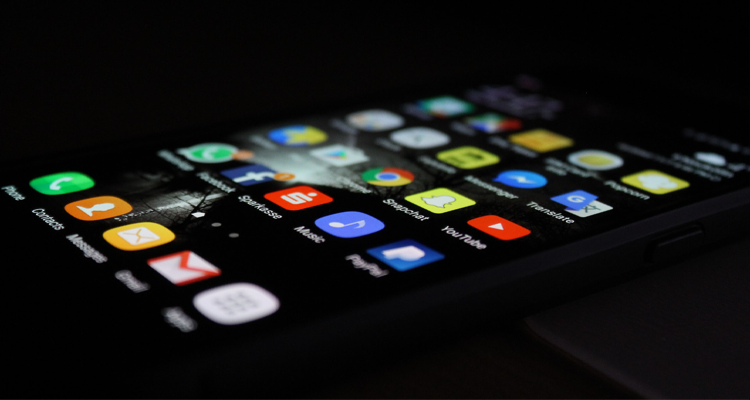
Есть ли что-то более раздражающее, чем зависание смартфона? Согласно исследованию, пользователи Android взаимодействуют со своими смартфонами в среднем более 2600 раз в день, сообщает The Brussels Times. На телефонах Android проблема может быть особенно раздражающей.
Но прежде чем разбить свой Android-телефон и выбросить его, стоит попробовать множество решений проблемы медленной и нестабильной работы. Итак, если в вашем телефоне закончилась память или не работает приложение, вот 5 трюков, которые помогут сделать ваш Android-смартфон быстрее.
Удалите неиспользуемые приложения
Поскольку некоторые приложения иногда могут вызывать замедление работы операционной системы, вам следует избегать приложений, которыми вы не пользуетесь.
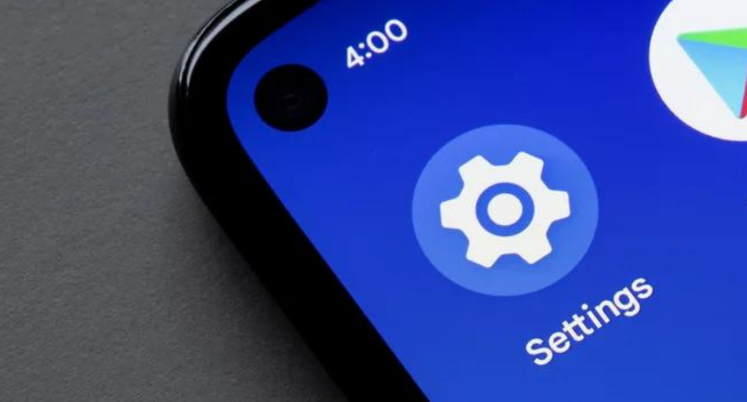
В первую очередь следует удалить те приложения, которые были предустановлены на ваш телефон сторонними разработчиками. Многие телефоны поставляются с предустановленными играми, дополнительными приложениями для обмена сообщениями, приложениями для социальных сетей и другими. Они находятся там только потому, что разработчики заплатили за их установку на ваш телефон. Некоторые из них могут быть полезны или необходимы, поэтому удаляйте только те, в которых вы уверены, что в них нет необходимости, например, мобильные игры.
Затем вы можете обратить внимание на те приложения, которыми вы никогда не пользуетесь. Если приложение, которое вы установили из Google Play, не используется на вашем телефоне, вероятно, стоит его удалить.
Проверьте наличие вредоносных приложений
Многие приложения в Google Play плохо запрограммированы, а небольшое количество являются мошенническими, спамерскими или просто созданы таким образом, что используют ресурсы. Такие приложения могут посеять хаос и серьезно повлиять на производительность вашего телефона Android.

Проблемные приложения используют ресурсы и бодрствуют в фоновом режиме, съедая ценную оперативную память и ресурсы аккумулятора.
Один из приемов выявления неконтролируемых приложений — посмотреть настройки батареи. Там Android покажет, какой процент использования батареи приходится на каждое приложение. Если одно приложение показывает значительно больший процент, чем другие, это признак того, что именно оно может быть виновато в замедлении работы.
В этом случае вы можете запустить телефон в безопасном режиме, в котором Android будет работать только с основными приложениями. Если при работе в безопасном режиме телефон вдруг стал работать быстрее, это означает, что проблема вызвана установленным вами приложением. Чтобы запустить безопасный режим, полностью выключите телефон. Затем одновременно удерживайте кнопки питания и уменьшения громкости, пока телефон загружается в безопасном режиме. Надпись «Безопасный режим» появится в нижней части экрана.
Если вы думаете, что проблема связана с каким-то приложением, но вы не можете определить, какое именно, попробуйте удалять последние установленные приложения по одному. После каждого удаления протестируйте телефон и проверьте, улучшилась ли скорость работы.
Очистите раздел кэша в Android
Если ваш телефон Android работает медленно, вы можете попробовать очистить раздел кэша. Загрузка из режима восстановления позволяет очистить раздел кэша — часть памяти, которая содержит временные файлы, используемые для ускорения работы Android. Выполняя эту операцию время от времени, вы обеспечите более плавную работу телефона. Также ее полезно выполнять после обновления системы.

Чтобы запустить режим восстановления, полностью выключите телефон. Подождите, пока телефон полностью выключится. Затем одновременно удерживайте кнопки питания и уменьшения громкости (в некоторых моделях вместо них используется кнопка увеличения громкости). Отпустите кнопку питания, когда появится логотип производителя вашего телефона. Удерживайте кнопку регулировки громкости нажатой до появления экрана режима восстановления.
На экране режима восстановления с помощью кнопок увеличения и уменьшения громкости перейдите к пункту очистки раздела кэша — Wipe Cache Partition. Используйте кнопку питания для выбора. На некоторых версиях Android, в зависимости от производителя, вы столкнетесь с экраном подтверждения, который предупредит вас: THIS CAN NOT BE UNDONE! «ЭТО НЕ МОЖЕТ БЫТЬ ОТМЕНЕНО!». Технически это, конечно, верно, но беспокоиться не о чем. Продолжайте и выберите OK «Да».
Весь процесс займет не более нескольких секунд, после чего снова появится экран режима восстановления. Выберите опцию Reboot system now, и ваш телефон перезагрузится.
Изменение скорости анимации
Иногда скорость в Android — это вопрос восприятия, и скорость анимации может играть важную роль в том, насколько плавно работает ваш телефон.
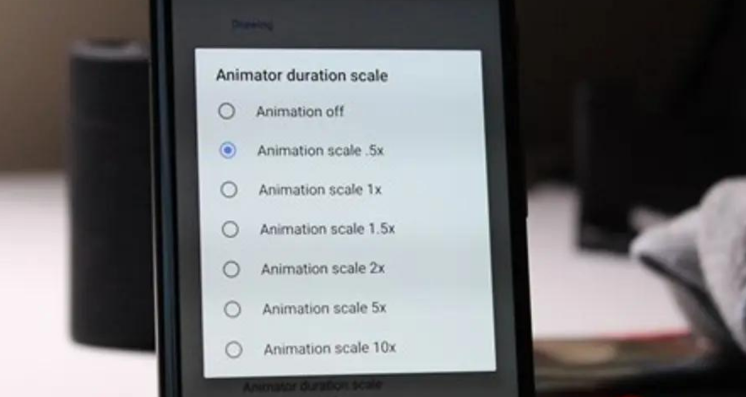
Разработчики Android тратят много времени на создание анимации. Это такие вещи, как переход на домашний экран, запуск приложений или открытие шторки уведомлений. Но для некоторых людей скорость этих анимаций по умолчанию слишком медленная. В то же время некоторые телефоны с трудом воспроизводят анимацию. Это одна из многих настроек, которая может испортить ваше впечатление от Android.
Однако Android позволяет изменять скорость анимации. Снижение шкалы скорости анимации ускорит системные анимации. Это означает, что ваш телефон будет загружать все быстрее, а также что вам придется обрабатывать меньше анимаций.
Первый шаг — включить опции разработчика, где скрыты настройки скорости анимации. Для этого перейдите на вкладку «О программе» или «О телефоне» в настройках и найдите номер версии Android. Быстро нажмите на него, и вы увидите уведомление в нижней части экрана, отсчитывающее количество оставшихся касаний. Продолжайте касаться, пока не получите еще одно уведомление, подтверждающее, что опции разработчика разблокированы. На большинстве телефонов вам нужно семь раз коснуться номера версии Android, после чего вам может быть предложено ввести PIN-код или пароль.
После этого вернитесь на главную страницу настроек. Затем нажмите «Система» и найдите «Параметры разработчика». На вкладке «Параметры разработчика» прокрутите страницу, пока не найдете опции «Анимация окон», «Анимация переходов» и «Длительность анимации».
Установите для каждого из них значение 5x или просто отключите их. Если вам не нравится скорость, вы можете поиграть с этими тремя параметрами, пока не найдете тот режим, который подходит вам лучше всего.
Очистите кэш приложений Android
Каждое приложение Android создает библиотеку временных, несущественных файлов. Она называется кэш-памятью и предназначена для быстрого доступа, чтобы работать более эффективно. Например, Spotify хранит миниатюры альбомов музыки, которую вы недавно слушали. В общем, это означает, что чем больше вы пользуетесь приложением, тем быстрее оно работает со временем. Но когда кэш становится слишком большим, возникает несколько проблем.

Во-первых, приложение начинает работать хуже. Во-вторых, дополнительное место в памяти, занимаемое большим кэшем приложений, может замедлить общую производительность телефона. Вот почему удаление самых больших кэшей приложений может помочь ускорить работу Android.
Чтобы очистить кэш приложения, вы можете нажать на него и удерживать пока не появится раздел «О приложении» или найдите его в списке приложений перейдя в «Настройки» > «Приложения». В любом случае вы окажетесь на странице информации о приложении, где нужно выбрать пункт «Память», а затем опцию «Очистить кэш».
Некоторые приложения имеют тенденцию накапливать больший кэш, чем другие. Например, браузеры, такие как Chrome или Edge, обычно имеют больший размер кэша, чем обычно, как и приложения YouTube и TikTok, ориентированные на потоковое видео.



